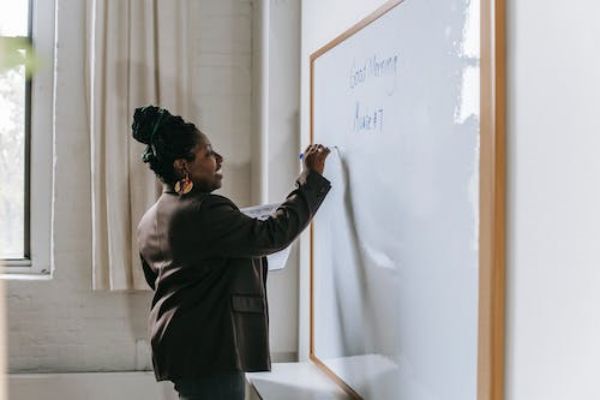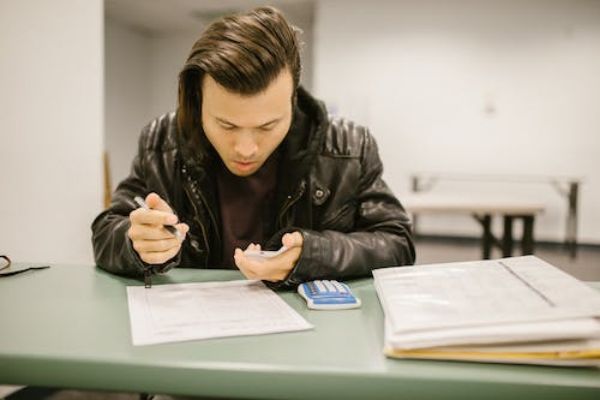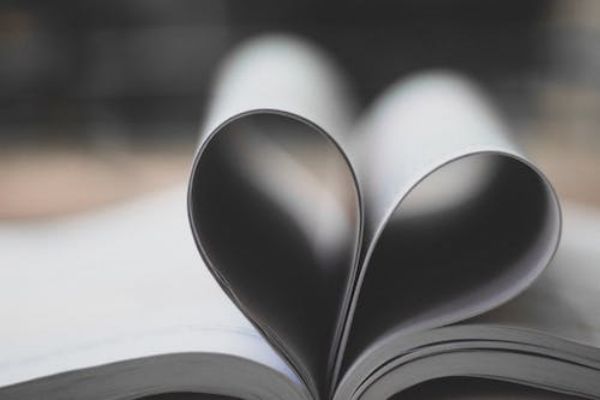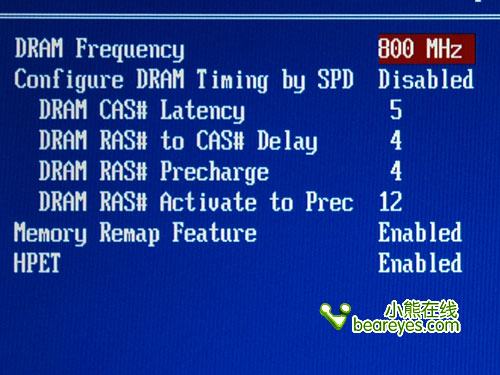开不了机的问题,是非常模糊的说法,为了负责的回答你,我把它分为至少有下列情况:
(1)按开机键之后,电脑完全没有反应

请检查电源线和电源插座,若是依然不行,请检查主机电源,若是确定主机电源没有问题,请检查电源按键是否有问题,具体方法是找到主板上的电源跳线,用起子直接短接电源跳线,就能够发现是否是电源按键的问题了,可以考虑将重启键换为开机键,这种情况不多,但我已经遇到2例了。再不行,就是主板或是主板电源接线的问题了。
(2)电脑启动,有风扇声音,但是屏幕没有显示
请检查cpu,风扇,及cpu电源插座,显卡,最后考虑主板的问题。
(3)电脑启动,屏幕有显示,但是进不了windows系统
请修复或者重装系统,若是硬盘找不到,请检查cmos里面有没有禁止相应的接口,若是硬盘分区表出了问题,请重新格式化。若是蓝屏,请检查cmos硬盘格式是否正确。
(4)电脑能够进入系统,但是无法登陆
请检查启动文件是否出错,或是密码是否忘记,或是numlock键是否开启的状况
(5)电脑能够登陆,但是无法看到桌面
请检查是否有病毒和explorer.exe进程是否开启或者有问题。
请详细描述状况,我才能够给出针对性措施,谢谢

在BIOS里设置有一项电源设置可以设定定时开机。
通过CMOS设置实现定时开机的设置过程如下:首先进入“CMOS SETUP”程序(大多数主板是在计算机启动时按DEL键进入);然后将光条移到“Power Management Setup”选项上,回车进入其子菜单;再将“Resume by Alarm”项设置成“Enabled”,并在“Date(of Month)Alarm”项中设置每月开机日期(0表示每天,1表示每月1日,2表示每月2日,……),在“Time(hh:mm:ss)Alarm”项中设置开机时间;最后保存设置,重新启动,当关闭计算机后,你的计算机将在你规定的时刻自动启动。
注意:1.计算机主板必须有“Resume by Alarm”功能才能实现定时开机;2.要实现定时正常开机,必须取消开机Password功能;3.最关键的一点是要接通主机电源。
在启动计算机时,按“Delete”键进入BIOS接口。
在BIOS设定主接口中选择“Power Management Setup”菜单,进入电源管理窗口。
默认情况下,“Automatic Power Up(定时开机,有些机器选项为Resume By Alarm)”选项是关闭的,将光标移到该项,用PageUp或PageDown翻页键将“Disabled”改为“Enabled”,而后在“Date (of Month) Alarm”和“Time (hh:mm:ss) Alarm”中分别设定开机的日期和时间。
如果“Date”设为0,则默认为每天定时开机。
设定好后按“ESC”键回到BIOS设定主接口,点击“Save Exit Setup”,按“Y”键保存CMOS设定退出,接着机器会重新启动,这时便大功告成了。当然,值得注意的是定时开机需要您的主板支持才行,不过现在大多数主板都有这项功能。
另外,不同的主板在设定上会不尽相同,不过都大同小异。

PS:Windows自动定时关机
单击“开始”按钮,在“开始”菜单中选择“程序”选项,在“程序集”中选择“附属应用程序”,再在“附属应用程序”中选择“系统工具”,在“系统工具”中选择“计划任务”命令,这时就打开了“计划任务”窗口,在该窗口中,点击“新增已计划的任务”进入“计划任务”向导。
按照提示点击“下一步”后,再点击“浏览”按钮,找到“C:WindowsRundll32.exe”打开,然后根据自己的需求设定任务执行的方式,如每天或每周。最后设定好这个任务开始的时间和开始的日期,点击“完成”按钮就会在计划任务窗口出现“Rundll32”这个计划任务名。
这个计划任务还需要进行属性的修改设定,在计划任务窗口,双击“Rundll32”打开属性窗口,在“执行”栏中把原有的内容修改为:C:WINDOWSRundll32.exe user.exe,exitwindows。注意user.exe和exitwindows之间的“,”必须为英文半角,且其前后不能有“空格”。
这样,定时开机、关机就全部设定完成。